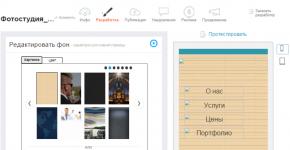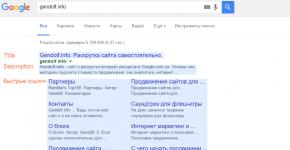Я не могу звонить по скайпу проблемы. Как звонить по скайпу и решение проблем со связью
Нередко на форумах можно встретить сообщения вроде «Не могу дозвониться в скайпе нет гудков». В таком случае причинами проблемы может быть не так уж и много вещей.
Мы рассмотрим все возможные в данном случае неполадки и их решения.
1. Абонент не в сети
Если не идут гудки, в первую очередь, следует проверить, находится ли абонент на данный момент в сети. Если это не так, он не сможет принимать звонки.
По логике Skype должен был бы сообщать об этом и вообще не посылать вызов, но в разных версиях этот процесс происходит по-разному. В некоторых вызов идет, но абонент не отвечает и все выглядит так, будто он просто игнорирует Ваш звонок, но не хочет отвечать. Также все это может выглядеть так, что нет гудков, и вызов будто не начинается.
В любом случае, необходимо проверить, находится ли абонент, которому Вы звоните, в сети.
Делается это очень просто – если слева, на панели с абонентами, под изображением справа стоит значок пустого круга (как на рисунке №1), он не онлайн.
Для совершения звонка нужно, чтобы круг был зеленый, а в нем находилась галочка. Тогда звонок можно будет совершить безо всяких проблем.

Также проблема может крыться в соединении с интернетом.
2. Неполадки со Скайпом
Если абонент в сети, корень проблемы все равно может скрываться в программе. У нее могут быть разнообразные сбои, глюки и тому подобное.
Легче всего проверить этот вариант следующими способами:
- Попробуйте написать сообщение абоненту, с которым Вы не можете связаться с помощью звонка.
- Позвоните другому абоненту.
- Позвоните сервису «Echo / Sound Test Service». Это стандартный абонент, который есть у каждого в Скайпе. Нажмите на него правой кнопкой мыши и выберете вариант «Позвонить».

Если с этим все хорошо и никаких проблем не возникает, можно проверять следующий вариант. А если звонок не удается и сообщение послать тоже невозможно, лучше всего просто обновить программу до наиболее актуальной версии.
Для этого зайдите на официальную страницу Skype и скачайте программу. Для этого нужно будет нажать на соответствующую кнопку. Во время установки предыдущая версия будет удалена.

Перед удалением и обновлением было бы хорошо предпринять еще и следующие шаги:
- Совершите выход из программы. Для этого нажмите на значке Скайпа в трее или на панели внизу правой кнопкой мыши и в появившемся меню нажмите «Выход из Skype».

- Сохраните и уберите пользовательские данные, которые могут стать причиной возникновения неполадок. Для этого пройдите по пути: C:\Users\[Имя пользователя]\AppData\Roaming и перенесите папку «Skype» в какое-то другое место, лучше всего на флешку. После установки содержимое этой папки скопируйте в созданную папку «Skype», которую можно будет найти, пройдя по тому же пути.

3. Нестабильная сеть или маленькая скорость
Вполне возможно, что проблема кроется не в самой программе, а в соединении с интернетом.
Чтобы проверить этот вариант, сделайте вот что:
- Откройте любой браузер и попробуйте открыть любую страницу..
- Проверьте скорость соединения. Вполне возможно, что страницы будут открываться, но слишком медленно. Для этого Вы можете воспользоваться, например, сайтом 2ip.ru .

Если проблемы действительно с интернетом, можно предпринять следующие действия:
- Проверьте, оплатили ли Вы услуги интернет-провайдера. Сделать это обычно можно на сайте провайдера, в личном кабинете. Подробнее смотрите в своем договоре.
- Уберите кабель из компьютера или роутера и через 10 секунд вставьте его обратно. Подождите еще минуту или две, пока соединение восстановится.
- Перезапустите роутер. Уберите вилку из розетки и вставьте ее обратно.
- Попробуйте вставить кабель напрямую в компьютер, если Вы используете роутер. Если проблема в данном устройстве, его придется сбросить и настроить заново. Для этого лучше привлечь специалиста.
В том случае, когда ничего не помогает, звоните своему провайдеру и рассказывайте о возникшей проблеме. Номер телефона тоже всегда указывается в договоре.
4. Блокировка антивируса или файервола
Чтобы проверить этот вариант, следует просто отключить антивирус и файервол.
Что касается первого, то обычно это делается путем нажатия на значок антивирусного ПО в трее и выбора варианта «Выход» или «Отключить…». К примеру, в Kaspersky это выглядит так, как показано на рисунке №7.

Что же касается файервола, то о его отключении Вы можете прочитать в нашей статье (раздел 3).
Если и тогда ничего не меняется, проблема может быть только в вирусах. Воспользуйтесь своим антивирусом, чтобы выполнить полную проверку всех файлов.
В большинстве случаев их использование состоит в нажатии одной кнопки, так что запутаться у Вас не получится.
Скайп – отличное средство связи. Программа предоставляет возможность аудио- и видео общения по средством интернет связи с друзьями по всему миру. Чтобы вы могли использовать все возможности сервиса, необходимо чтобы у вас было качественное интернет соединение и наличие микрофона с наушниками. Однако, как и любая другая программа, Скайп подвержен зависанию и сбоям. Одна из таких проблем – Скайп не звонит и не принимает звонки. Данная статья расскажет вам о том, как распознать, когда это действительно проблема, а когда не представляет угрозы и что делать в дальнейшем.
Проверьте наличие и качество интернет соединения
Это самая распространенная причина того, почему звонки не проходят. Отсутствие интернета делает невозможным любой вид общения Скайпом, так как интернет сеть – основной вид коммуникации, который использует программа. Прежде, чем предпринимать какие-либо действия, убедитесь, что у вас активно интернет соединения. Кроме того, проверьте, не запущены ли у вас приложения, которые используют большое количество трафика (торрент клиенты, программы-загрузчики, HD видео в браузере и т.д.). Последние могут забирать под свои нужны практически весь трафик и звонки в Скайпе не смогут нормально обрабатываться, хотя ваши контакты будут видеть, что вы в сети. Естественно, у вас возникнет вопрос «почему я не могу никому позвонить в Скайпе?». В этом случае вам необходимо закрыть их все и попробовать совершить звонок снова, ведь поэтому и нет гудков.
Если у вас домашняя сеть с роутером, попросите других ее пользователей временно приостановить загрузки и интернет-серфинг.
Чтобы убедиться, что проблема действительно на вашей или наоборот – не на вашей стороне, после этих манипуляций сделайте тестовый звонок, через службу тестирования качества связи. В клиенте она подписана как контакт «Echo sound test service».
Если вызов прошел нормально, и вы успешно прошли все инструкции автоответчика, значит проблема на стороне собеседника. Если Skype не звонит все равно, то читайте далее.
Скажите вашему собеседнику проделать то же самое. Возможно, проблема с интернетом именно у него, хотя он может быть онлайн.
Обновите свой клиент до самой последней версии
Если ваш собеседник говорит вам, не могу позвонить по Скайпу, попробуйте обновить клиент. Если вы давно не обновляли Скайп, то рано или поздно такая ошибка возникнет. Дело в том, что Скайп каждый раз улучшает свои библиотеки и стандарты передачи данных и со временем прекращает поддержку более старых версий. Проблема «не могу дозвониться в скайпе» в данном случае может быть частичным прекращением поддержки вашей версии клиента. В этом случае решением будет обновление Скайпа до самой последней версии. Лучше всего предварительно удалить устаревшую версию вручную, через «Программы и компоненты».

Проблемы с устройством воспроизведения или записи
Вам также не получиться совершить звонок и в случае, если у вас неправильно настроены динамики или микрофон. Очень часто это является причиной того, что люди говорят «Не могу позвонить в Скайпе». В этом случае возможны 2 варианта:
- Идет соединение, собеседник увидит ваш звонок и даже сможет принять его, но только он ответит на вызов, Скайп не принимает его и просто сбрасывает.
- При вызове вы увидите сообщение о том, что с устройством воспроизведения ил записи возникли неполадки.

Оба этих признака указывают либо на неверную конфигурацию Скайпа, либо на реальные неполадки с оборудованием или операционной системой. Чтобы исключить первый вариант, перейдите в настройки Скайп и откройте вкладку «Настройка звука». Выберите из выпадающих списков устройства записи и воспроизведения по умолчанию, если этого не сделано. Попробуйте повторно совершить звонок. Если при звонке в Скайпе то же самое – проблемы в ОС либо аппаратные.

В этом случае сначала стоит попробовать перестановить аудиодрайвер. Откройте диспетчер устройств (правый клик по значку компьютера и выбрать «Управление»), разверните вкладку «Звуковые устройства…» и правой клавишей вызовите контекстное меню устройства. Выберите «Удалить устройство».

Во всплывшем окне подтверждения поставьте галочку напротив пункта «Удалить программы драйверов…» и нажмите «ОК». Драйвер будет удален.

Перезагрузите компьютер и перейдите на сайт изготовителя ноутбука или материнской платы, чтобы скачать новую версию звукового драйвера. Выполните повторную установку драйвера и попробуйте снова совершить звонок. Проблема должна исчезнуть. Это одна из причин, почему Скайп не звонит.
Черный список
Если вы можете без проблем звонить на эхо тест или другим своим контактам, но не можете дозвониться одному контакту или нескольким, то, скорее всего, либо у него проблемы со связью, либо вы у него в черном списке или же он в настройках конфиденциальности запретил принимать любые входящие звонки. Попробуйте написать ему сообщение. Если Скайп не звонит определенному контакту, но сообщение не дошло, значит, абонент запретил принимать сообщения и звонки. Свяжитесь с ним другим способом, если это возможно, и дайте ему знать, что проблема на его стороне.
Теперь вы знаете основные причины, почему не проходит звонок в Скайпе.
Многие люди созваниваются в программе «Skype». Иногда проблема, почему нельзя позвонить в скайпе. Это удобно, вы можете видеть собеседника, к тому же это бесплатно. В этой программе проводят также собеседования или деловые переговоры. Н
о вот случается так, что вы не можете позвонить через «Skype».
Почему нельзя позвонить в скайпе?
Одной из главных причин является нестабильное интернет-соединение или недостаточная скорость. Проверьте соединение, если все в порядке, то проверьте скорость интернета. Если скорость гораздо ниже необходимой, то проблема в провайдере.
Проверьте, есть ли вы в друзьях у вашего собеседника. Может быть так, что программа глючит и показывает, что тот, кому вы пытаетесь позвонить в сети, но на самом деле это не так. Убедитесь, что ваш собеседник онлайн.
Проверьте, установлена ли у вас последняя версия программы. Если нет, то переустановите программу и попробуйте дозвониться еще раз.
Сделайте тестовый звонок «echo123». Этот контакт установлен по умолчанию. Проверьте, какие ошибки появляются у вас, исправьте их и звоните своему собеседнику.
Если после этого все также не удается дозвониться, то проблема скорее всего у вашего собеседника.
Программа Скайп популярна среди пользователей по всему миру. Она дает возможность не только совершать звонки и писать текстовые сообщения в любую точку планеты, где есть связь с интернетом, но и видеть собеседника при наличии веб-камеры.
Удобство использования Скайпа
Это одна из первых программ, позволяющая совершать видео-звонки. Ее удобно использовать, если ваши родственники, друзья или находятся далеко от вас. Интерфейс программы и ее установка достаточно проста. Любой пользователь, имеющий хотя бы элементарные навыки работы с компьютером, сможет разобраться со Скайпом. Тут работает и круглосуточная служба поддержки, в которую вы можете обратиться, если у вас возникнут трудности. Но часто гораздо проще посмотреть про неполадки в интернете. Одной из таких посвящена эта статья.
Основная проблема пользователей
«Не могу дозвониться в Скайпе, нет гудков» и вы уже не знаете, что с этим делать. Для начала нужно проверить, какая скорость интернета на вашем компьютере, да и есть ли вообще соединение. Часто причина, по которой вы не можете дозвониться, и не идут гудки, заключается именно в этом. Обычно посмотреть это можно на панели задач, в нижнем правом углу вы должны видеть значок доступа к интернету.
- Если его по каким-либо причинам там нет или вы бы хотели получить более развернутую информацию, советуем воспользоваться определенными онлайн-сервисами или утилитами.
- Если вы обнаружили, что скорость соединения слишком мала, то программа автоматически не даст связаться с другим пользователем Скайпа.

Для того чтобы это проверить, необходимо как минимум взглянуть на аватарку другого абонента. Аватарка – это фотография профиля. Если вы ее видите – значит, человек все же оправил вам свои контакты. Если вы видите на этой заставке знак вопроса – то контактные данные вам отправлены не были. Так же, играет роль знак сетевого статуса.
Если ваш собеседник в сети – вы увидите зеленый значок с галочкой посередине. Если значок желтого или красного цвета или вовсе бесцветен – значит, абонента нет в сети, просто запущена программа. В таком случае вы не сможете ему дозвониться, пока он не зайдет в сеть.
Не секрет, что Skype использует огромное количество пользователей во всем мире. Эта программа удобна и, что немаловажно, позволяет бесплатно практически в любую страну. Однако, иногда встречаются проблемы в ее работе. Давайте рассмотрим наиболее распространенные из них, причины и способы решения.
Проблемы с соединением
Если у вас возникли , то вполне возможно, что причина заключается в скорости соединения к сети. Для начала проверьте, имеется ли доступ к интернету. После этого посмотрите скорость соединения. Сделать это можно с помощью специальных утилит или на онлайн-сервисах. Если скорость низкая, то программа автоматически не позволяет сделать звонок.
В случае, когда у вас проблема связана с определенным абонентом, то проверьте, авторизированны ли вы им. Сделать это просто – посмотрите на аватарку. Если вместо нее вы видите силуэт со знаком вопроса, то, скорее всего, он не добавил вас в список своих контактов. Также во время совершения звонка обратите внимание на абонента, в сети он ли и может ли совершать звонки. Исправьте это и попробуйте вновь сделать соединение.
Проблемы в работе микрофона
Если скайп сбрасывает звонок что делать посмотрим далее. Иногда причина может заключаться в неполадках работы микрофона. В таком случае вы можете совершить звонок, но как только контакт, с которым вы хотите связаться, берет трубку, связь обрывается. Если ситуация знакома, то, скорее всего, понадобится проверить работу микрофона. Для этого выполняем следующее:
- Нажимаем пункт Инструменты.
- Переходим в раздел Настройки.
- Выбираем в правой части окна Настройки звука.
- Смотрим верхний блок Микрофон.
Для начала удостоверьтесь, что программа использует то устройство, которое необходимо. В ноутбуках по умолчанию применяется встроенный микрофон. Если вы хотите подключить другой, то выберите его рядом с соответствующей надписью. Также обратите внимание на зеленый ползунок, показывающий громкость. Установите выделение в чекбокс рядом с предложением автоматической настройки устройства.

Кроме того, проблема может заключаться в драйверах для микрофона. Самое простое решение – удалить их через Диспетчер задач или для начала. Далее перезагружаем компьютер. Подключаем микрофон (если он не встроен), ждем, пока драйвера заново не установятся. Происходит это автоматически. Теперь проверяем, не исправлена ли проблема, обычно этого достаточно, и связь восстанавливается.
Совет. Некоторые жалуются на то, что «звоню в скайпе нет гудков». Вполне возможно, что проблема в работе динамиков, что проверить можно там же, где и работу микрофона.
Проблемы с видео камерой

Если проблема с видео камерой, то собеседник не сможет видеть вас, даже если соединение произошло. Для начала проверьте, установлены ли драйвера на устройство и нет ли конфликта. Для этого открываем Диспетчер задач и находим камеру (она располагается на вкладке Устройства обработки изображений). Рядом с названием не должно быть восклицательных знаков или красного крестика. Если они все же есть, то драйвер понадобится удалить и установить заново.
Если у вас появились проблемы со звонками в Skype, попробуйте для начала разобраться, из-за чего это произошло. Вполне возможно, что соединение с другим контактом происходит по причине того, что тот сам не отклоняет звонок. Если подобная ситуация исключена, то ищем проблему в работе аудио и видео устройств, которые являются «ответственными» за связь. Иногда причина может заключаться в неправильных настройках программы. Вполне возможно, что у вас или у абонента параметры установлены таким образом, что аудио или видеозвонки запрещены, что понадобится исправить.